Houd je van podcasts? Luister je vaak naar podcasts? Heb je er ooit aan gedacht om offline van podcasts te genieten? In dit bericht leer je hoe je podcasts kunt downloaden naar de computer en verschillende websites om gratis naar podcasts te luisteren.
Wilt u podcasts downloaden voor offline afspelen? Hier zijn 3 oplossingen.
- Podcasts downloaden van de iTunes Store
- Podcasts downloaden van YouTube (om podcasts naar YouTube te uploaden, kun je MiniTool MovieMaker gebruiken om mp3 naar mp4 te converteren)
- Podcasts downloaden van websites
Podcasts downloaden van de iTunes Store
iTunes is beschikbaar voor Windows en macOS en is een populaire mediaspeler waar u muziek kunt afspelen en naar podcasts kunt luisteren. Er zijn verschillende soorten categorieën in de iTunes Store, zoals Komedie, Nieuws, Onderwijs, Zakelijk, Sport, Wetenschap, Geschiedenis, enz. Podcasts zijn gratis te bekijken en te downloaden.
Hoe podcasts naar de computer te downloaden? Volg deze stappen!
Stap 1. Start iTunes. Als je iTunes niet hebt, download en installeer het dan op de computer.
Stap 2. Zodra je de hoofdinterface hebt, verander je Muziek naar Podcasts in de linkerbovenhoek van het venster. Later verschijnen alle podcasts in de iTunes Store.
Stap 3. U kunt door podcasts bladeren op categorie, topafleveringen, topshows of aanbevolen providers. Of ga naar de zoekbalk en zoek naar de podcast die je wilt downloaden.
Stap 4. Zoek de gewenste podcast en klik erop. Dan kun je zien dat alle afleveringen hier worden vermeld.
Stap 5. Klik vervolgens op de Ophalen knop achter de aflevering die u wilt opslaan. Het begint met het downloaden van de aflevering. Herhaal deze stap en download deze afleveringen zo vaak als je wilt.
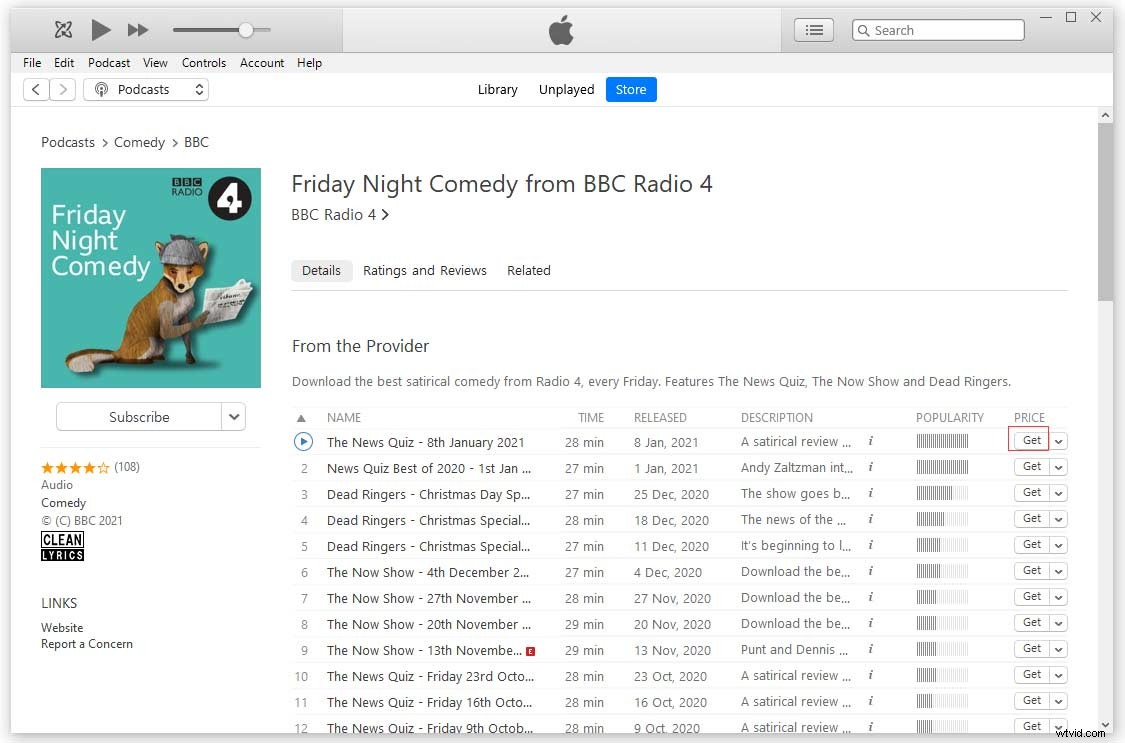
Stap 6. Schakel na het downloaden van de podcast over naar de Bibliotheek en zoek de podcast die je zojuist hebt gedownload.
Stap 7. Klik met de rechtermuisknop op een gedownloade aflevering en selecteer Weergeven in Windows Verkenner in het pop-upvenster. Dan zie je alle gedownloade afleveringen.
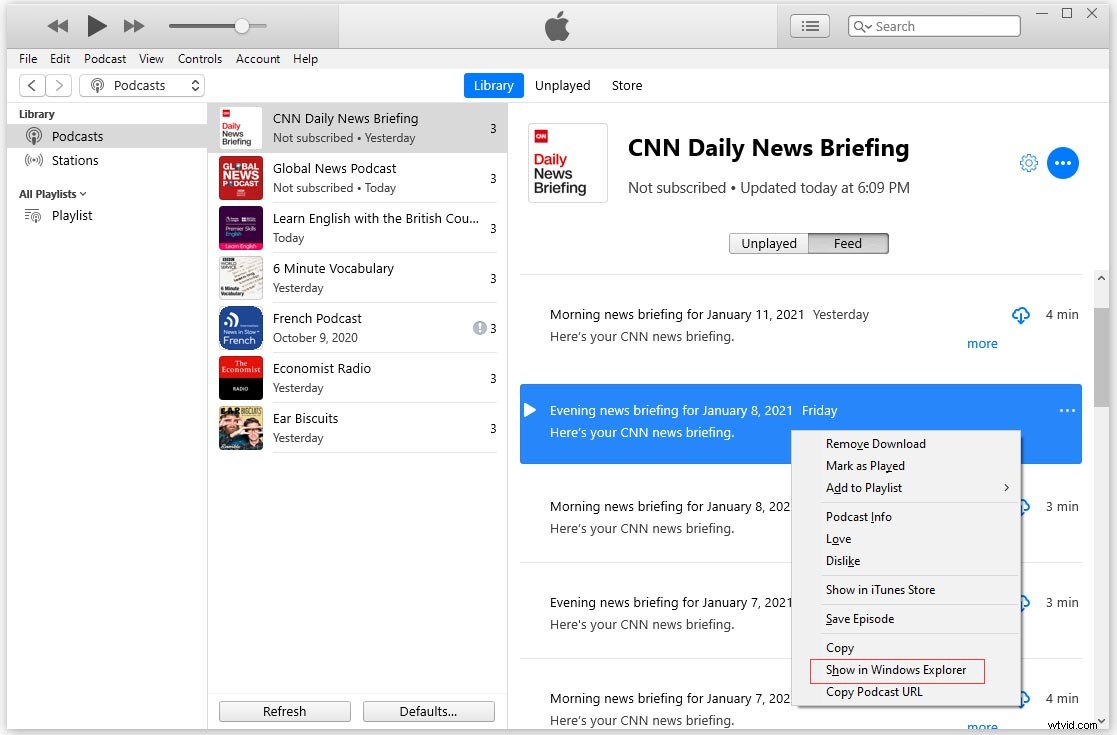
Waarschuwing:
Dit bericht wordt alleen gedemonstreerd voor persoonlijk redelijk gebruik. Het is illegaal om auteursrechtelijk beschermd materiaal te downloaden voor distributie en andere commerciële doeleinden.
Podcasts downloaden van YouTube
Op YouTube vind je ook enkele interessante podcasts. Als je je favoriete podcasts van YouTube wilt, kun je de beste online YouTube-audioconverter proberen - YTMP3.
Het kan YouTube naar MP3 en MP4 converteren.
Hier leest u hoe u podcasts van YouTube downloadt in MP3-indeling.
Stap 1. Bezoek de YTMP3-website.
Stap 2. Ga naar YouTube en kopieer de URL van de podcast die je wilt downloaden.
Stap 3. Ga terug naar YTMP3 en voer de gekopieerde link in het vak in. Druk op de Converteren knop om het bestand te verwerken.
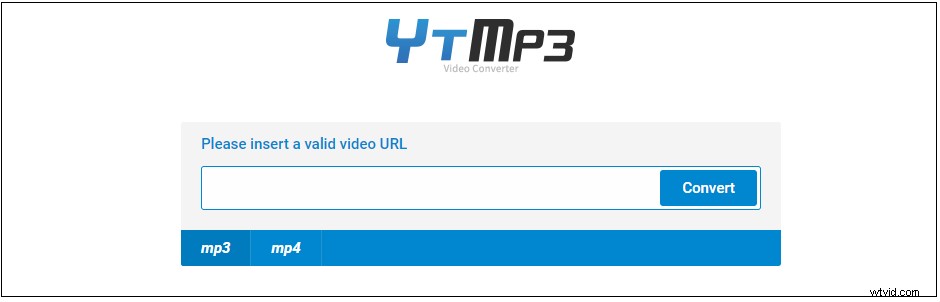
Stap 4. Wanneer de conversie is voltooid, klikt u op de Download om de podcast naar de computer te downloaden of op te slaan in Dropbox.
Podcasts downloaden van websites
Kunt u uw favoriete podcasts niet downloaden van een podcast-hostingwebsite? Hier raden we een streaming audiorecorder aan - OBS Studio. Het kan podcasts, lezingen, gameplays en live streaming opnemen.
Hier is een korte handleiding.
- Start OBS Studio die u op de computer hebt geïnstalleerd.
- Klik op de + in de Bronnen sectie en kies Audio Output Capture om door te gaan.
- Open je browser, zoek en speel de podcast die je wilt opnemen af.
- Ga terug naar OBS Studio en druk op Opname starten .
Hoe u gratis online naar podcasts luistert
Hoe luister je gratis naar podcasts online? Hier is een lijst met 5 podcast-hostingwebsites.
- SoundCloud
- Stitcher
- Radio.com
- Podbay
- Oorwolf
Conclusie
Dit bericht laat zien hoe je podcasts naar de computer downloadt. Als je vragen hebt over dit bericht, laat dan hieronder een reactie achter!
